Sử dụng Windows Parental Controls để giới hạn và theo dõi hoạt động trực tuyến
Đối với nhiều bậc cha mẹ, thời gian đau khổ nhất thường là thời gian khi con cái họ sử dụng máy tính. Họ không biết con cái họ đang làm gì trên mạng và liệu họ có chọn những thói quen xấu từ Web hay không. Rất may, Windows có một công cụ kiểm soát của cha mẹ được xây dựng trong đó cho phép cha mẹ kiểm soát những gì con cái của họ có thể và không thể truy cập.
Thiết lập tài khoản con
Giả sử bạn đang giữ tài khoản Administrator cho máy tính Windows của mình, bạn có thể thiết lập một tài khoản người dùng bị giới hạn cho con bạn và giới hạn quyền truy cập của chúng vào chỉ một số phần nhất định của hệ điều hành.
Để tạo một tài khoản cho con bạn, bấm vào nút Start của Windows và gõ "Add User". Từ danh sách, chọn “Thêm hoặc xóa tài khoản người dùng”.
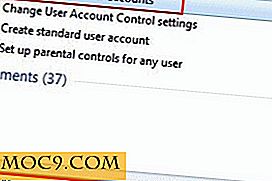
Khi cửa sổ mở ra, nhấp vào “Thêm người dùng mới” và nhập tên của đứa trẻ. Giữ mặc định của Người dùng chuẩn và kết thúc bằng cách nhấp vào “Tạo tài khoản”. Các tài khoản có thể được tùy chỉnh cho mỗi đứa trẻ hoặc được tạo ra để bao quát một phổ rộng hơn cho tất cả trẻ em. Nếu bạn muốn một tài khoản cho mỗi đứa trẻ, hãy lặp lại bước thiết lập cho mỗi đứa trẻ.

Thiết lập Kiểm soát của phụ huynh
Khi ở trong trang tài khoản, bạn sẽ thấy "Thiết lập tab Kiểm soát của phụ huynh" bên dưới tên người dùng. Bấm vào đó để mở các tùy chọn Windows Live Family Safety. Bạn sẽ cần phải đăng nhập vào tài khoản Windows Live của mình để đặt quyền hoặc tạo tài khoản trước khi tiếp tục. Nhấp vào tên người dùng mà bạn muốn theo dõi và bạn sẽ thấy rằng tài khoản theo mặc định sẽ chặn các trang web người lớn và bật báo cáo hoạt động. Để thay đổi cài đặt cho người dùng hoặc để thực hiện cài đặt cụ thể của người dùng, hãy nhấp vào liên kết Familysafety.live.com, sau đó nhấp vào Chỉnh sửa Cài đặt bên dưới người dùng.


Giới hạn cài đặt
Có thể bạn không muốn chặn một số trang web nhất định nhưng bạn muốn giới hạn thời gian con bạn dành cho chúng. Đó là dễ dàng để làm trong các thiết lập cho mỗi thể loại và nó được liên kết trên Bing, Google, Yahoo, cũng như các công cụ tìm kiếm phổ biến khác để đảm bảo các thiết lập vẫn là tiêu chuẩn trên tất cả các nền tảng.
Lọc web
Nếu chặn các trang web dành cho người lớn quá chung chung và bạn muốn cụ thể hơn về các trang web mà con bạn truy cập, việc thiết lập lọc web có thể hữu ích hơn. Có một số tùy chọn để chọn như chặn tải xuống tệp, cho phép con bạn truy cập vào các trang web mà bạn đưa vào danh sách trang web được phép, cho phép các trang web chỉ được chỉ định cho trẻ em và cho phép hoặc chặn mạng xã hội, trò chuyện trên web và thư trên web . Tôi sẽ sử dụng lần sau khi tôi đặt trụ sở cho thanh thiếu niên của mình để đảm bảo không có cách nào để họ lẻn vào các trang mạng xã hội khi tôi không ở nhà!

Chặn trang web
Nếu bạn muốn chặn hoặc chỉ cho phép một số trang web nhất định, trong tab Lọc Web, hãy bấm vào Danh sách Lọc Web. Tại đây bạn có thể nhập URL của bất kỳ trang web nào. Chọn để chặn hoặc cho phép và chọn người dùng được đặt cho. Bạn cũng có thể sử dụng danh sách bạn tạo cho người dùng khác hoặc nhập danh sách từ người dùng khác để giúp tiết kiệm thời gian.

Báo cáo hoạt động
Báo cáo cần phải hoạt động trong một thời gian ngắn trước khi nó bắt đầu hiển thị báo cáo sử dụng, vì vậy hãy báo cáo thiết lập trước khi bạn dự định bắt đầu theo dõi người dùng. Một số có thể tìm thấy cài đặt này là xâm lấn nhưng với tư cách là cha mẹ, bạn không bao giờ có thể quá cẩn thận về việc con bạn sẽ trực tuyến hoặc thời gian ở đó. Trong tab Hoạt động, có một số phần phụ nơi bạn có thể phân tích cách dữ liệu được hiển thị.
Hoạt động web
Tab Hoạt động web sẽ hiển thị địa chỉ web của trang web mà người dùng đã truy cập cùng với bất kỳ hành động nào được thực hiện trên trang web, khi họ truy cập trang web lần cuối và cách truy cập trong một phạm vi ngày nhất định. Đây là một công cụ hữu ích để bạn có thể thấy nếu con bạn gặp khó khăn khi làm bài tập ở nhà do sự xao lãng. Nó cũng hữu ích nếu con bạn đang làm một dự án nghiên cứu và quên các trang web mà họ đang ở trên. Bạn có thể sử dụng danh sách này để theo dõi trang web đó để được đánh dấu để tham khảo trong tương lai.

Hoạt động PC
Để xem danh sách hoạt động PC cho một người dùng cụ thể, hãy nhấp vào tab đó và bạn sẽ thấy tóm tắt về thời gian người dùng trực tuyến trong một phạm vi ngày cụ thể, số lượng ứng dụng họ đã sử dụng, mọi lượt tải xuống tệp và bất kỳ trò chơi nào đã chơi .
Giới hạn thời gian
Một số các thiết lập được hướng tới trẻ nhỏ hơn nhưng đó là thanh thiếu niên đẩy giới hạn và tìm cách xung quanh các quy tắc hoặc hình phạt của bạn. Hãy để phần giới hạn thời gian của các điều khiển giúp bạn thực thi các quy tắc đó. Cài đặt được tắt theo mặc định, do đó hãy điều hướng đến tab và đặt giờ giới nghiêm để sử dụng máy tính để chỉ cho phép những lần bạn muốn họ có quyền truy cập. Đảm bảo đặt mật khẩu an toàn cho các tài khoản người dùng khác của bạn để họ không thể đi vòng giới nghiêm bằng cách sử dụng tài khoản của bạn.

Hạn chế trò chơi
Trong tab Hạn chế trò chơi, bạn có thể sử dụng hệ thống xếp hạng để xác định loại trò chơi phù hợp với người dùng. Mọi thứ từ Early Childhood to Adults Chỉ có các trò chơi được trình bày ở đây. Đánh dấu những cái bạn muốn thực thi cho người dùng và sau đó lưu cài đặt của bạn.

Nếu bạn thích một hệ thống xếp hạng khác, hãy nhấp vào tab để "Chọn một hệ thống xếp hạng trò chơi khác". Một danh sách dài các hệ thống xếp hạng sẽ có sẵn để bạn lựa chọn. Dưới đây chỉ là một mẫu các tùy chọn.

Như với phần Hoạt động web, bạn có thể chọn chặn hoặc cho phép các trò chơi cụ thể thay vì dựa vào hệ thống xếp hạng làm thẩm phán cho bạn.
Ứng dụng
Nếu bạn muốn, bạn có thể chặn hoặc cho phép bất kỳ ứng dụng nào đang chạy trên máy tính của mình từ người dùng. Tôi không thấy việc sử dụng để chặn các ứng dụng từ những người dùng khác cho đến khi tôi nhận ra lợi ích ẩn - khả năng chặn tất cả các trình duyệt web. Nếu tôi có quyền hạn chế để con tôi sử dụng máy tính nhưng họ cố gắng khi tôi không ở xung quanh, tôi có thể xem nhật ký hoạt động và thấy rằng họ đã trực tuyến nhưng họ đã có niềm vui của họ. Bằng cách chặn các trình duyệt web, họ hoàn toàn không thể trực tuyến, củng cố quy tắc của tôi để không trực tuyến.
Nhiều PC
Nếu hộ gia đình của bạn có nhiều PC, bạn nên thiết lập An toàn cho Gia đình trên tất cả chúng. Bạn không phải nhập lại tất cả thông tin cho mỗi máy tính. Tất cả những gì bạn phải làm là liên kết tất cả các máy tính của một đứa trẻ sử dụng và phần mềm Family Safety sẽ tạo ra một báo cáo cho thấy tất cả các hoạt động và máy tính mà nó đến từ đó.
Trong liên kết An toàn cho gia đình, nhấp vào Tóm tắt gia đình. Ở cuối trang đó, bạn sẽ thấy Thiết bị của mình. Tất cả các thiết bị bạn muốn liên kết với tài khoản của mình cần phải tải xuống phần mềm Family Safety để tải xuống nhưng có một liên kết trong phần đó cho phép bạn làm như vậy. Sau đó, bạn có thể thêm và xóa PC khỏi danh sách nếu cần.

Phần kết luận
Đào vào các thiết lập của máy tính của bạn không phải là đáng sợ như bạn nghĩ. Chỉ với vài phút thiết lập và định cấu hình quyền của từng người dùng, bạn đã sẵn sàng cho một lợi ích không xác định. Việc giám sát việc sử dụng máy tính của con bạn không phải lúc nào cũng thực tế và có thể gây khó khăn. Sử dụng và thiết lập kiểm soát của phụ huynh sẽ cho bạn yên tâm rằng bất cứ điều gì con bạn đang làm trực tuyến đã được phê duyệt và thời gian họ chi tiêu chỉ là nhiều như bạn đã cho phép.







